在先前的系統中,我們可以在網路和internet設定裡找到並連接wifi網絡,但更新系統後發現win11網路和internet設定沒有wifi,這可能是由於裝置或驅動的問題。
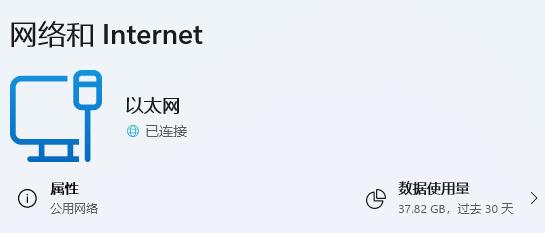
一、裝置
1、首先,確保自己擁有無線網路卡。
2、筆記本基本上都是自備的,但是很多桌上型電腦是沒有的。
3、我們可以右鍵“此電腦”,開啟“管理”
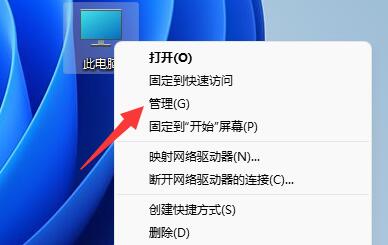
4、接著進入左邊的“裝置管理員”
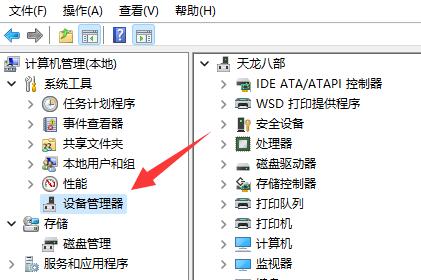
5、然後右鍵“網路介面卡”,點選“掃描偵測硬體變更”
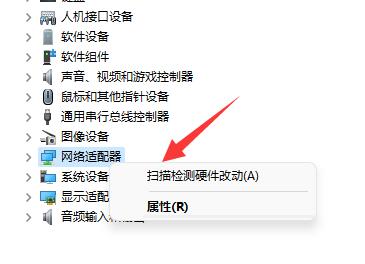
6、掃描完成後,展開網絡適配器,查看下方是否有“WLAN”設備。
7、如果像下圖一樣沒有WLAN設備,表示你的電腦沒有無線網路卡,那麼買一塊無線網路卡就能解決了。
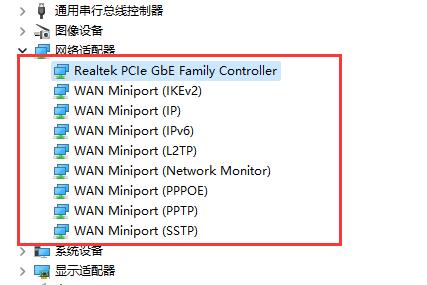
二、驅動程式
1、如果你的網路介面卡下有WLAN裝置。
2、那麼右鍵點擊該設備,點擊“更新驅動程式”
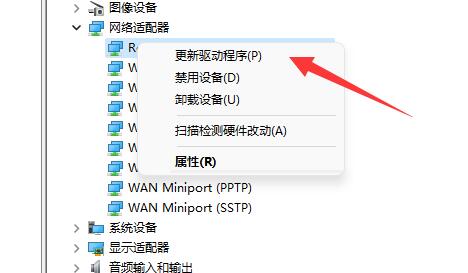
3、隨後只要“自動搜尋驅動程式”,等待安裝完成就可以解決沒有wifi問題了。
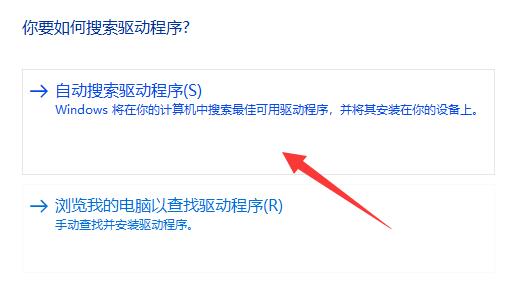
以上是如何解決Win11網路和Internet設定中的WiFi問題的詳細內容。更多資訊請關注PHP中文網其他相關文章!




